今天的这篇经验和大家聊一聊,关于猎豹浏览器删除缓存文件的操作步骤,希望能够帮助到有需要的朋友。
猎豹浏览器删除缓存文件的操作步骤

我们先在计算机桌面“猎豹浏览器”程序图标上双击鼠标左键,将其打开运行。
然后我们在打开的浏览器界面,点击左上角的“图标”按钮。如图所示;
接着我们在弹出的菜单选项中,点击“清除浏览数据”命令选项。如图所示;
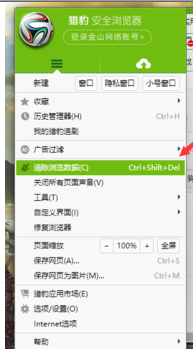
这个时候我们点击“清除浏览数据”命令选项后,这个时候会弹出浏览器“清除浏览数据”对话框。如图所示;
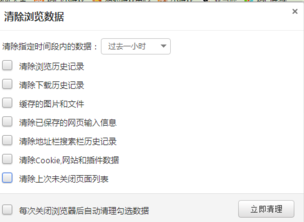
然后我们在“清除浏览数据”对话框中,选择需要清除的数据类型。如图所示;
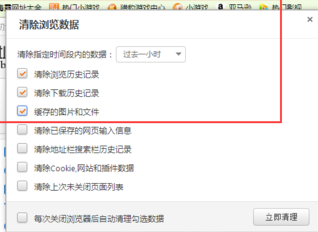
最后我们选择要要清除的数据类型后,再点击“立即清理”按钮即可。如图所示;
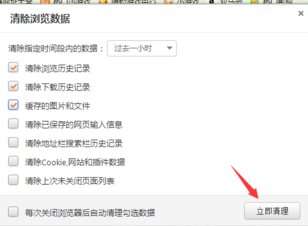
上文分享的猎豹浏览器删除缓存文件的操作步骤,大家是不是都学会了呀!







